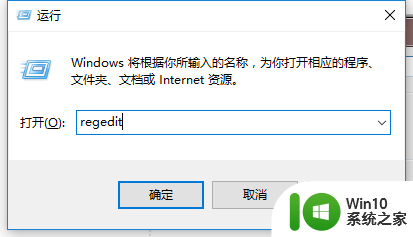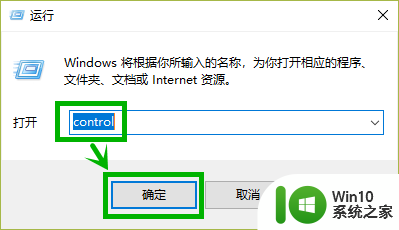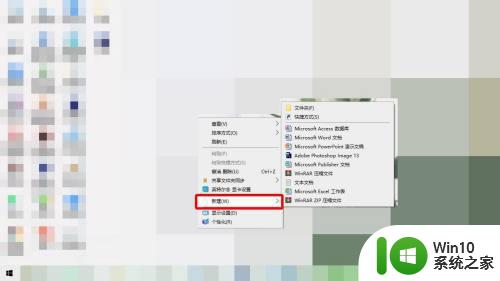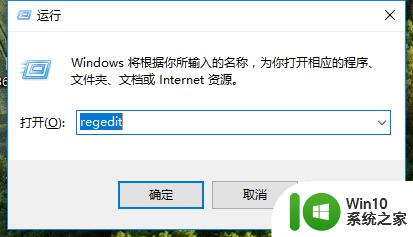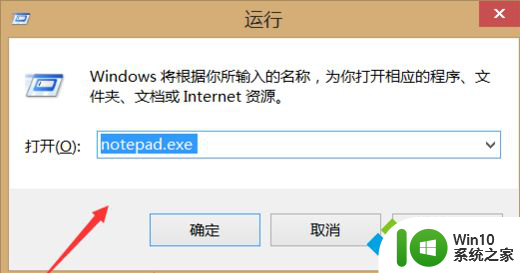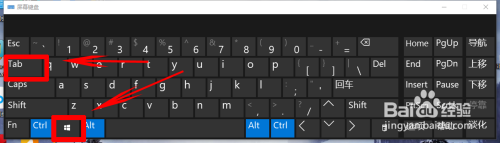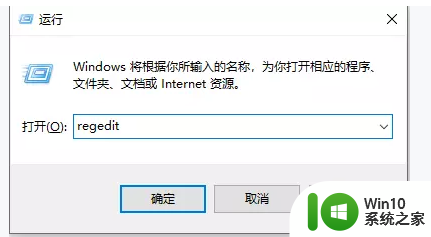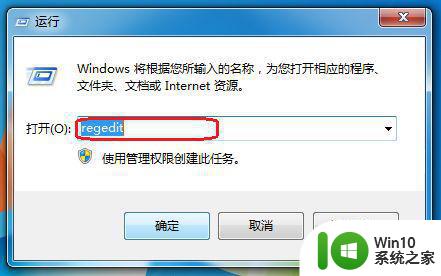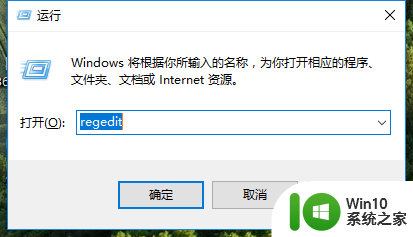win10桌面右击新建里面怎么没有word,excel的创建 win10电脑桌面右键菜单没有新建ppt、excel、word
最近有用户反映在Win10电脑桌面上右击新建时,没有找到Word、Excel等办公软件的选项,这让许多人感到困惑和不便,在日常工作和学习中,使用这些办公软件是必不可少的,因此出现这样的情况确实让人感到困扰。究其原因可能是系统设置或者软件安装不完整所致,需要对系统进行检查和调整,以恢复正常使用。希望相关部门能够尽快解决这一问题,让用户能够方便地创建和编辑文档、表格和演示文件。
方法如下:
1.按住windows键和r键,输入regedit ,然后回车
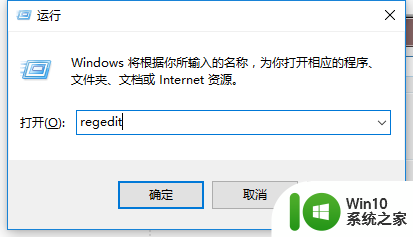
2.进入注册表界面,点击 HKEY_CLASSES_ROOT
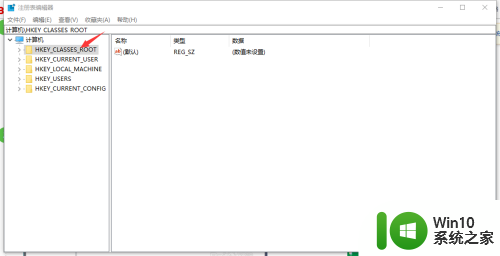
3.然按住ctrl+f键,调出查找框。搜索xlsx(也就是excel的)
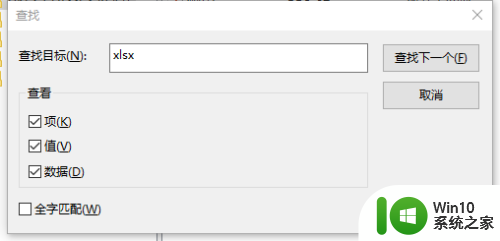
4.双击默认
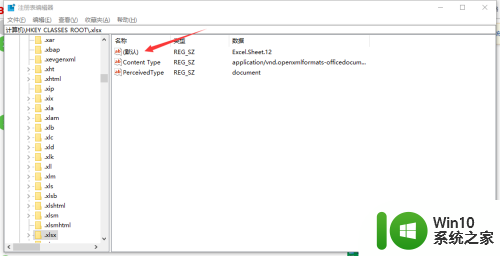
5.输入Excel.Sheet.12 然后确定就好
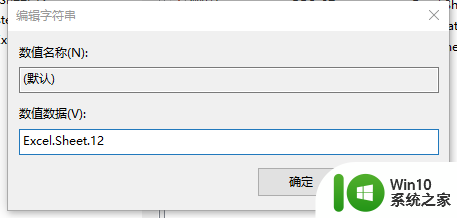
6.然后重复上面的操作恢复word,搜索docx
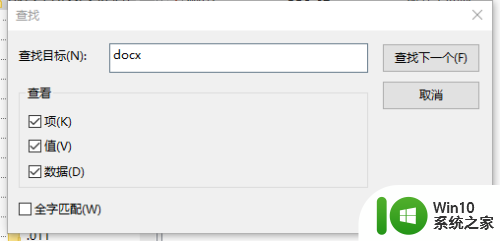
7.默认选项中输入Word.Document.12
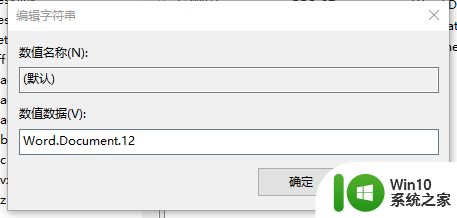
8.再然后就是设置ppt了,搜索pptx
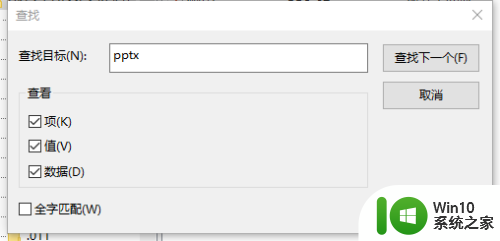
9.输入PowerPoint.Show.
12.
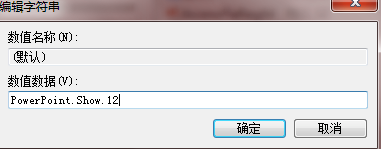
10.这样右击就有新建excel、ppt、word了,如果还没有多刷新几次就好了
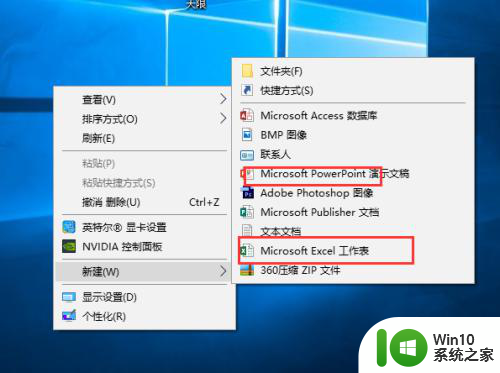
以上就是win10桌面右击新建里面为什么没有word、excel的创建的全部内容,如果您遇到相同的问题,可以参考本文中介绍的步骤来修复,希望对大家有所帮助。